UUID फ़ोल्डर को हटाना आपके मामले में भी काम कर सकता है
- Minecraft दैनिक आधार पर लाखों लोगों द्वारा खेला जाता है, और यह उपयोगकर्ता को अपना स्वयं का सर्वर बनाने या पहले से बनाए गए सर्वर से कनेक्ट करने देता है।
- कई लोग Minecraft realm आंतरिक सर्वर त्रुटि का सामना कर रहे हैं जो उन्हें सर्वर से जुड़ने नहीं देता है।
- इस गाइड में, हम आपको कुछ बेहतरीन समाधान देंगे जिन्होंने उपयोगकर्ताओं को उनके अंत में समस्या को ठीक करने में मदद की है। उदाहरण के लिए, MODS और प्लगइन्स को हटा दें।
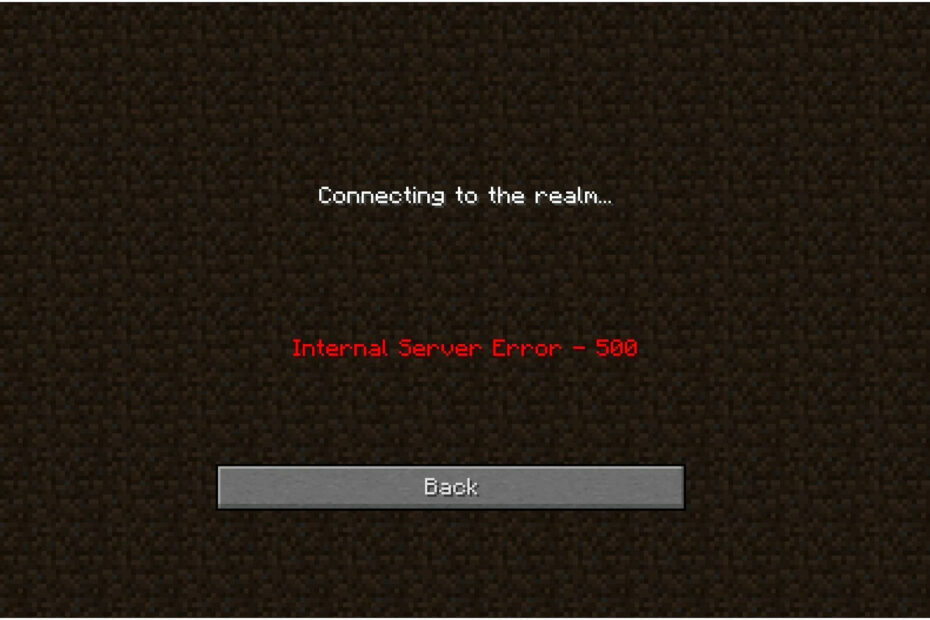
- सीपीयू, रैम और नेटवर्क लिमिटर हॉट टैब किलर के साथ
- सीधे ट्विच, डिस्कॉर्ड, इंस्टाग्राम, ट्विटर और मैसेंजर के साथ एकीकृत
- अंतर्निहित ध्वनि नियंत्रण और कस्टम संगीत
- रेज़र क्रोमा द्वारा कस्टम रंग थीम और डार्क पेजों को बल दें
- मुफ्त वीपीएन और विज्ञापन अवरोधक
- ओपेरा जीएक्स डाउनलोड करें
क्या आप Minecraft Realms आंतरिक सर्वर त्रुटि संदेश प्राप्त कर रहे हैं और समाधान ढूंढ रहे हैं?
अगर ऐसा है, तो आप सही जगह पर हैं। क्योंकि इस गाइड में, हम आपको 3 तरीके देंगे जिसके माध्यम से आप निराशाजनक Minecraft Realms आंतरिक सर्वर त्रुटि से छुटकारा पाने में सक्षम होंगे।
Minecraft अपने खिलाड़ियों को या तो अपने स्वयं के क्षेत्र बनाने या अपने स्वयं के सर्वर बनाने की अनुमति देता है, जिसके माध्यम से वे अपने स्वयं के मल्टीप्लेयर सर्वर को व्यवस्थित कर सकते हैं। यह उन्हें दुनिया भर के अन्य खिलाड़ियों के साथ खेलने देगा। इसके अलावा, आप उन सर्वरों से भी जुड़ सकते हैं जो आधिकारिक हैं या दूसरों द्वारा प्रबंधित हैं।
जब यह त्रुटि पॉप अप होती है, तो आपको एक त्रुटि संदेश दिखाया जाएगा दायरे से जुड़ रहा है...आंतरिक सर्वर त्रुटि - 500. यह त्रुटि काफी समय से उपयोगकर्ताओं को परेशान कर रही है, और यह त्रुटि प्राप्त करने वाले आप अकेले नहीं हैं।
जो उपयोगकर्ता विभिन्न क्षेत्रों में Minecraft खेलना चाहते हैं, उन्होंने इस त्रुटि का सामना करने की सूचना दी है। इस त्रुटि के पीछे कई कारण हो सकते हैं, जिनके बारे में हम इस गाइड में चर्चा करेंगे, साथ ही 3 प्रभावी समाधान जो आपको इसे ठीक करने में मदद करेंगे। आइए हम इसमें शामिल हों।
मुझे Minecraft में आंतरिक सर्वर त्रुटि क्यों मिलती रहती है?
जब आप किसी क्षेत्र या निजी सर्वर में लॉग इन करने का प्रयास कर रहे हों तो आपको Minecraft realms आंतरिक सर्वर त्रुटि का सामना करना पड़ेगा।
कई निजी सर्वर होंगे जो कई गेमर्स द्वारा पसंद किए जाते हैं, लेकिन यह सही नहीं है या इसमें त्रुटियां हैं।
गहन शोध के बाद, हमने इस समस्या के पीछे सामान्य कारणों की एक सूची निकाली है, जिसे आप नीचे देख सकते हैं:
- खराब इंटरनेट कनेक्शन के कारण
- Minecraft सर्वर आउटेज के कारण
- आप Minecraft. का पुराना संस्करण चला रहे हैं
- आपने Minecraft के लिए जो MOD स्थापित किया है वह या तो भ्रष्ट है या खेल के साथ विरोधाभासी है
- स्थापना भ्रष्ट हो सकती है
- अस्थायी डेटा के साथ कोई समस्या है
- कुछ अतिरिक्त प्लगइन्स समस्या पैदा कर रहे हैं
अब जब आप जानते हैं कि Minecraft realm आंतरिक सर्वर त्रुटि को ट्रिगर करने वाले सबसे सामान्य कारण क्या हैं, तो आइए हम उन समाधानों पर एक नज़र डालें जो इसे ठीक करने में आपकी सहायता करेंगे।
तुरता सलाह:
ब्राउज़र से Minecraft खोलने का प्रयास करें। शायद ओपेरा जीएक्स से बेहतर कोई विकल्प नहीं है क्योंकि यह गेमिंग को ध्यान में रखकर बनाया गया है। यह हल्का, उत्तरदायी और तेज़ है, जो अबाधित गेमिंग का समर्थन करने में सक्षम है।
इसके अलावा, ओपेरा जीएक्स आपको बेहतर प्रदर्शन के लिए यह चुनने देता है कि प्रत्येक टैब कितनी रैम और सीपीयू का उपयोग कर रहा है। साथ ही, आप नवीनतम गेमिंग समाचारों का अनुसरण कर सकते हैं और GX Corner से गेम डाउनलोड कर सकते हैं।

ओपेरा जीएक्स
त्रुटि संदेशों से बचने और अंतराल-मुक्त गेमिंग पर ध्यान केंद्रित करने के लिए इस ब्राउज़र से Minecraft तक पहुंचें!
मैं Minecraft क्षेत्र की आंतरिक सर्वर त्रुटि को कैसे ठीक करूं?
1. यूयूआईडी फ़ोल्डर हटाएं
- इस पर ध्यान दें वेबसाइट.
- उसे दर्ज करें विवरण तुम्हारा पाने के लिए कहा यूयूआईडी.
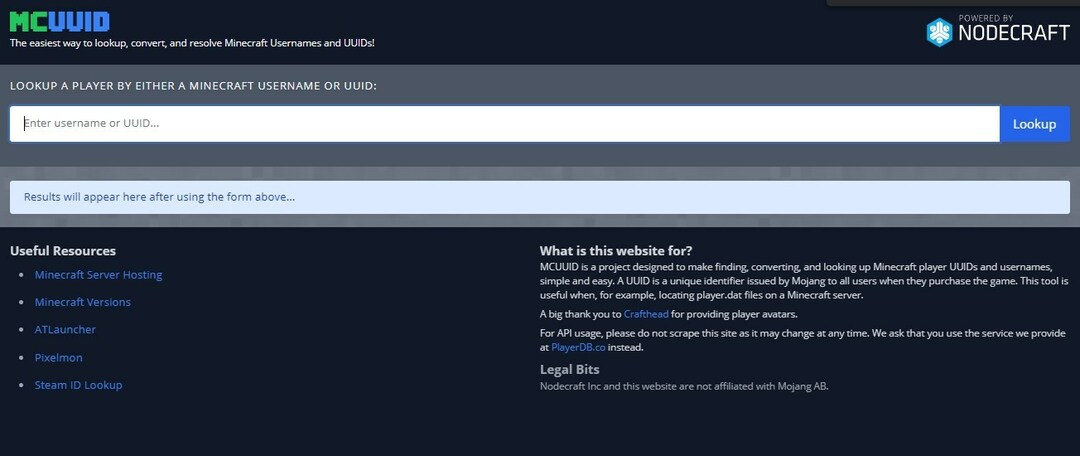
- में लॉग इन करें सर्वर.
- अपने पर जाओ सर्वर फ़ाइलें और खोलो दुनिया फ़ोल्डर।
- खोलें खिलाड़ियों फ़ोल्डर।
- यहां आपको उस व्यक्ति का उपयोगकर्ता नाम हटाना होगा और यूयूआईडी किसके लिए आपको त्रुटि संदेश मिल रहा है।
- पुनर्प्रारंभ करें आपका पीसी।
- सर्वर से कनेक्ट करने का प्रयास करें और जांचें कि यह समस्या को ठीक करता है या नहीं।
यह समाधान बहुत प्रभावी है और कथित तौर पर कई उपयोगकर्ताओं के लिए समस्या को ठीक करने में सक्षम रहा है जिसे Minecraft ठीक काम कर रहा था और अचानक से Minecraft दायरे के आंतरिक सर्वर को दिखाना शुरू कर दिया गलती।
यूयूआईडी फ़ोल्डर को हटाने से उस स्थिति में भी मदद मिल सकती है जहां केवल एक विशिष्ट उपयोगकर्ता सर्वर से कनेक्ट करने में सक्षम नहीं था, जबकि अन्य ने बिना किसी समस्या के किया।
2. MODS और प्लगइन्स निकालें
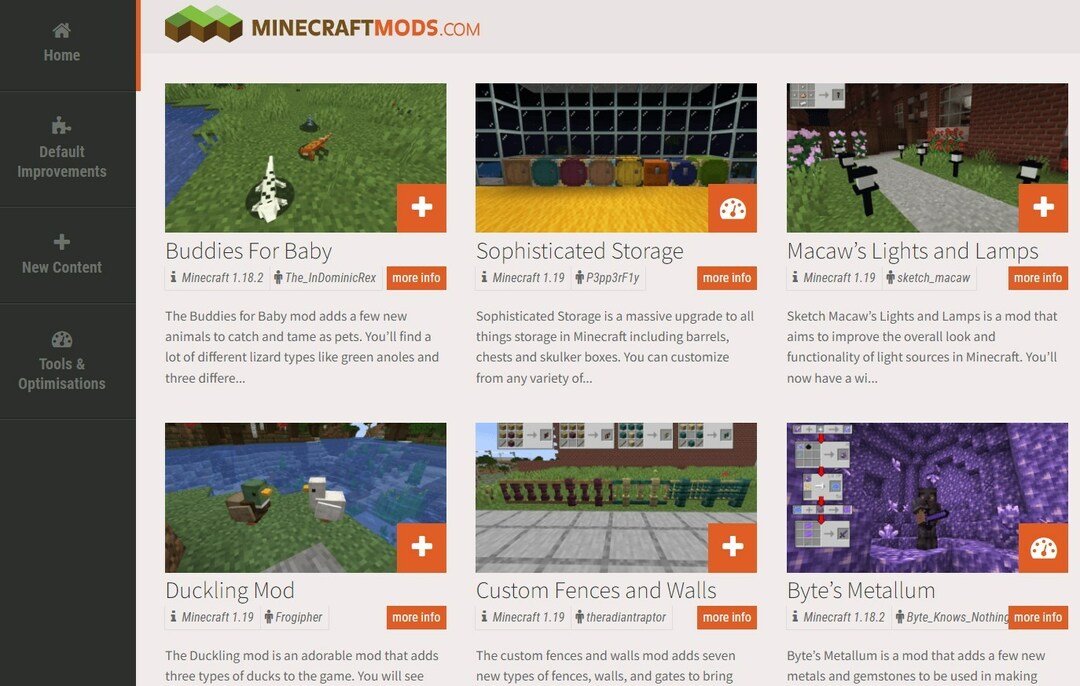
यदि आप सामान्य गेमप्ले का आनंद नहीं ले रहे हैं, तो आप गेम को रोचक और मजेदार बनाने के लिए एमओडी और प्लगइन्स इंस्टॉल कर सकते हैं।
इसके अलावा, एमओडी उपयोगकर्ता को इस पर अधिक नियंत्रण भी देते हैं कि वे कैसे दिखते हैं और नई सुविधाएं जोड़ते हैं। हालाँकि, कुछ मॉड गेम खेलने में हस्तक्षेप कर सकते हैं और त्रुटियों का कारण बन सकते हैं जैसे कि Minecraft realm आंतरिक सर्वर त्रुटि।
इसके अतिरिक्त, Minecraft उपयोगकर्ता को गेमप्ले को बदलने या फीचर सूची को संशोधित करने के लिए प्लगइन्स स्थापित करने की क्षमता देता है। आप बहुत ही सरलता से ड्रैग और ड्रॉप करके प्लगइन्स इंस्टॉल कर सकते हैं।
हालांकि, अगर आपने असंगत एमओडी या प्लगइन स्थापित किया है, तो आप कई त्रुटियों में आ जाएंगे। ऐसे परिदृश्य में, आप बस सभी मॉड और प्लगइन्स को अक्षम कर सकते हैं, गेम को पुनरारंभ कर सकते हैं, और जांच सकते हैं कि यह समस्या को ठीक करता है या नहीं।
3. Minecraft को अपडेट या रीइंस्टॉल करें
Minecraft Realm. को अपडेट करें
- लॉन्च करें माइनक्राफ्ट ऐप.
- पर नेविगेट करें स्थापना टैब और क्लिक करें नई स्थापना.
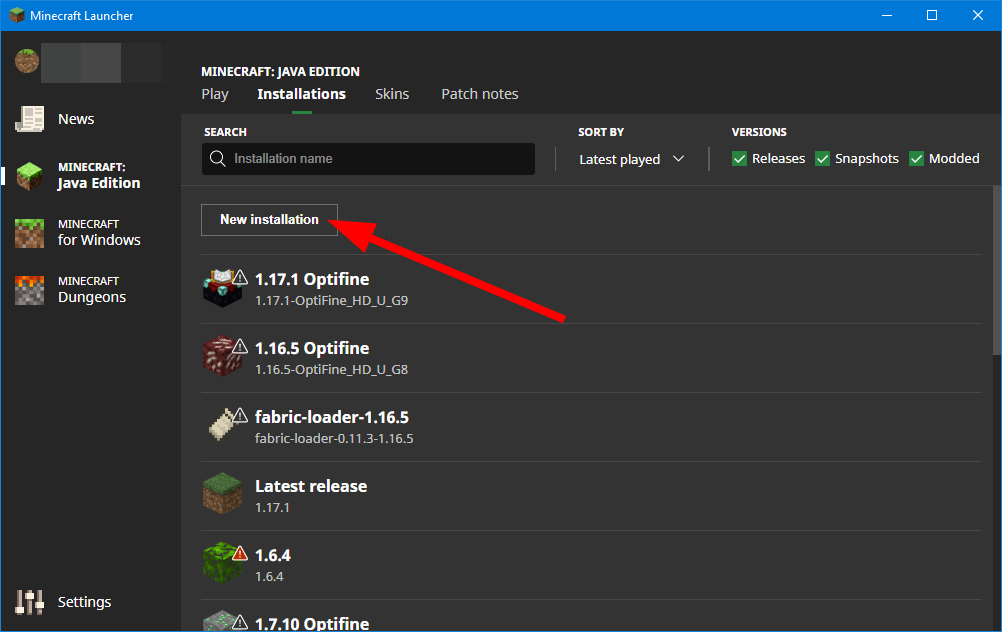
- नीचे संस्करण, चुनते हैं नवीनतम प्रकाशन.
- पर क्लिक करें सृजन करना करने के लिए बटन स्थापना बनाएँ.

- यह गेम का नवीनतम संस्करण डाउनलोड करेगा।
पुनर्स्थापित
- खोलें शुरू मेन्यू।
- निम्न को खोजें कंट्रोल पैनल और इसे खोलो।
- पर क्लिक करें कार्यक्रमों और सुविधाओं.
- चुनना माइनक्राफ्ट और मारो स्थापना रद्द करेंशीर्ष पर बटन।
- अधिकारी पर जाएँ माइनक्राफ्ट वेबसाइट.
- अपनी साख दर्ज करें और गेम डाउनलोड करें।

- खेल को स्थापित करने के लिए ऑन-स्क्रीन निर्देशों का पालन करें।
- विंडोज 10/11 के लिए आज खेलने के लिए 6 सर्वश्रेष्ठ पीएसी-मैन गेम्स
- 2022 में 10 सर्वश्रेष्ठ टॉवर रक्षा ब्राउज़र गेम्स
- 3 त्वरित तरीके भाप को ठीक करने के लिए कोई इंटरनेट कनेक्शन त्रुटि नहीं
- 2022 में विंडोज 10/11 पर खेलने के लिए 5 सर्वश्रेष्ठ गोल्फ गेम्स
- विंडोज 10 पर प्रिंस ऑफ फारस खेलने के 4 तरीके [2022 गाइड]
मैं Minecraft को और RAM कैसे दे सकता हूँ?
डिफ़ॉल्ट लॉन्चर
- Minecraft डिफ़ॉल्ट लॉन्चर खोलें।
- पर क्लिक करें अधिष्ठापन टैब।
- पर क्लिक करें 3 बिंदुओं के दाईं ओर आइकन Minecraft संस्करण और चुनें संपादन करना.
- चुनना अधिक विकल्प.
- ड्रॉप-डाउन लोकेट से जेवीएम तर्क. यहाँ आप देखेंगे Xmx1G -XX:+अनलॉक प्रायोगिकVMOptions.

- में एक्सएमएक्स2जी, द 2 Minecraft लांचर को आवंटित RAM की मात्रा के लिए खड़ा है।
- परिवर्तन यह आपकी वांछित राशि के लिए।
- नल बचाना अपने परिवर्तनों की पुष्टि करने के लिए।
CurseForge Minecraft लांचर
- लॉन्च करें अनुप्रयोग.
- पर क्लिक करें समायोजन आपकी स्क्रीन के निचले बाएँ कोने में।
- नीचे खेल विशिष्ट अनुभाग, चुनें माइनक्राफ्ट.
- नीचे स्क्रॉल करें, नीचे जावा सेटिंग्स, तुम देखोगे मेमोरी आवंटित करें एक स्लाइडर के साथ।

- स्लाइडर को खींचें और उतनी ही मेमोरी आवंटित करें जितनी आप Minecraft को करना चाहते हैं।
- परिवर्तन स्वचालित रूप से सहेजे जाएंगे।
Minecraft आपको विभिन्न लॉन्चरों से गेम लॉन्च करने देता है। हमने आपको डिफॉल्ट लॉन्चर और कर्सफोर्ज लॉन्चर के लिए चरणों पर चर्चा की है ताकि आपको यह पता चल सके कि आप गेम को रैम कैसे आवंटित कर सकते हैं।
हमें टिप्पणी अनुभाग में बताएं, अगर इस गाइड ने आपको Minecraft realms आंतरिक सर्वर त्रुटि को ठीक करने में मदद की है या नहीं।
 अभी भी समस्याएं आ रही हैं?उन्हें इस टूल से ठीक करें:
अभी भी समस्याएं आ रही हैं?उन्हें इस टूल से ठीक करें:
- इस पीसी मरम्मत उपकरण को डाउनलोड करें TrustPilot.com पर बढ़िया रेटिंग दी गई है (इस पृष्ठ पर डाउनलोड शुरू होता है)।
- क्लिक स्कैन शुरू करें Windows समस्याएँ ढूँढ़ने के लिए जो PC समस्याएँ उत्पन्न कर सकती हैं।
- क्लिक सब ठीक करे पेटेंट प्रौद्योगिकियों के साथ मुद्दों को ठीक करने के लिए (हमारे पाठकों के लिए विशेष छूट)।
रेस्टोरो द्वारा डाउनलोड किया गया है 0 इस महीने पाठकों।


